

Detta är ett webbaserat formulär som innehåller samtliga uppdaterade buntar i leverantörsreskontran.
Så snart man uppdaterat en bunt skapas det en ”Buntlista” (ankomstlista), per registrerat ankomstdatum. Varje bunt får ett löpande nummer (buntnummer). De leverantörsfakturor som är slutkonterade får nu ett verifikationsnummer som kommer att följa med över till redovisningen. Man ser endast de buntar man själv uppdaterat (per användare). Varje bunt är summerad både på Beloppet och på Varav moms. Det finns också angivit hur många fakturor varje bunt innehåller.
Här kan man selektera på bolag, år och månad, avslutar urvalet genom att klicka på ”View Report”. Man kan bläddra mellan de olika sidorna inom sitt urval och även välja utskrift bland de olika upplagda utskriftsmöjligheterna. Man kan också göra en enkel utskrift genom att gå upp under ARKIV - PRINT (skriv ut).
Genom att klicka på Buntnr (blåmarkerat), kan man se vilka fakturor som finns i respektive bunt. Man kan också gå vidare och kontrollera varje enskild faktura. Dessa listor kan dessutom skrivas ut på diverse olika media.
Om man har Inleveranskontroll visas även de produkter som ingår i fakturan under Fakturarader.
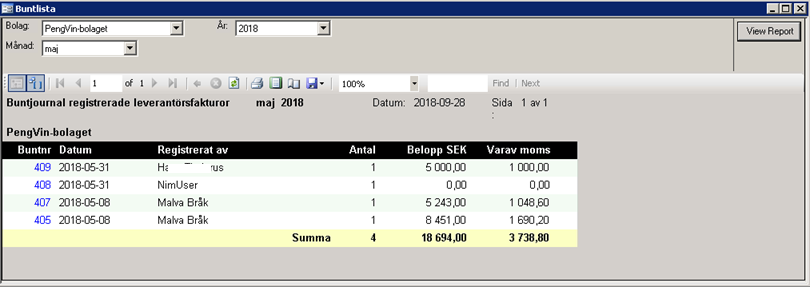
Buntnumret är länkat till en fakturalista som innehåller samtliga fakturor i bunten. Se Fakturalista
Här anges den uppdaterade buntens registreringsdatum (den dag bunten uppdateras).
Användarkoden på den som uppdaterat bunten
Antal fakturor som ingår i den aktuella bunten
Bunttotal inklusive moms
Det totala momsbeloppet för bunten

Vill man se hur listan skrivs ut vid utskrift kan man klicka på knappen "Print Layout" och får då ett annat utseende i skärmen. Då fungerar dock inte länkarna till buntnummervisning. Klickar man på knappen igen får man tillbaka den ursprungliga visningsdialogen med fungerande länkar.
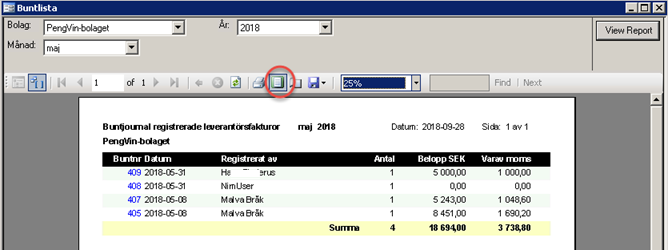
Genom att dubbelklicka på buntnumret i buntlistan skapas en fakturalista som innehåller samtliga fakturor i bunten.
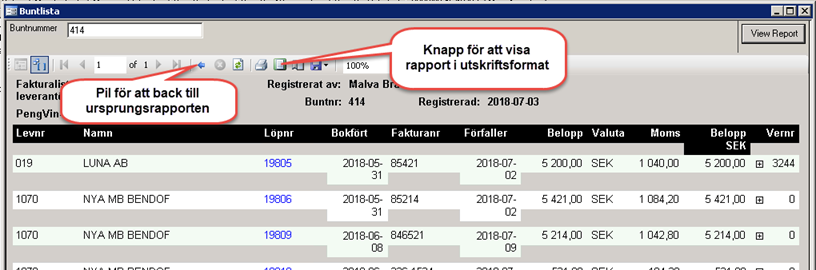
Fakturans löpnr är länkat till en visningsdialog där man kan se fakturans grund- och betalningsuppgifter samt dess konteringar.
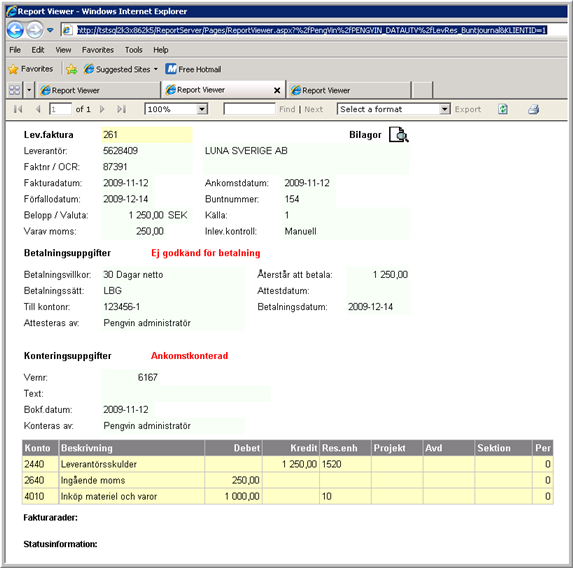

Används för utskrift av leverantörsreskontrajournal. Selektering kan ske på bolag, varuleverantör och perioddatum. Därefter klickar man på "View Report" så kommer samtliga obetalda (ännu ej återrapporterade) fakturor upp. Fakturorna är sorterade per leverantör (namnordning) och fakturans löpnummer.

I första visningsläget är inte alltid totalt antal sidor korrekt, men klickar man på knappen för "Print Layout" så visas journalen som den ser ut vid utskrift och man får också veta korrekt antal sidor. I exemplet ser vi samma journal i båda visningarna, i skärmlayouten (bild ovan) visas totalt antal sidor 12, men i verkligheten är det 21 sidor som visas i utskriftslayouten (bild nedan). I detta utseende fungerar dock inte länkarna till löpnummervisning. Klickar man på knappen igen får man tillbaka den ursprungliga visningsdialogen med fungerande länkar.
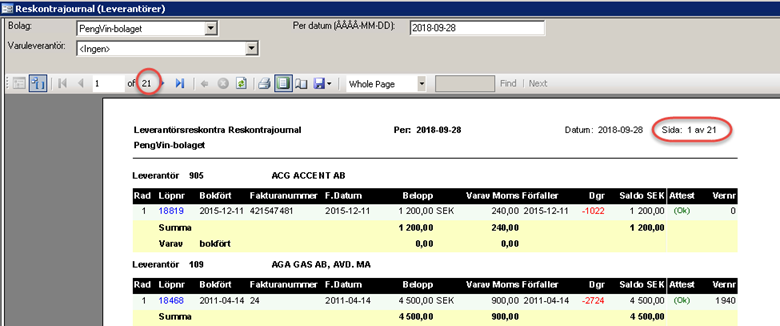
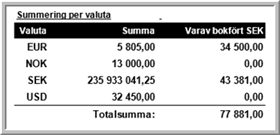
Journalen visar totalen per valuta beräknad efter aktuell dagskurs.
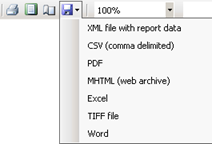
Om man vill spara journalen som fil, t ex för att skicka den till någon, klickar man på pilen bredvid diskettknappen och väljer vilket format man vill att den skall sparas i.
Fakturans löpnr är länkat till en visningsdialog där man kan se fakturans grund- och betalningsuppgifter samt dess konteringar. Observera att länken inte fungerar i visningsläget för utskrift, se ovan.
I kolumnen Attest kan man se om fakturan är betalningsgodkänd i grön text (OK) eller också ser man användarinitialerna på den som ska attestera i rött.
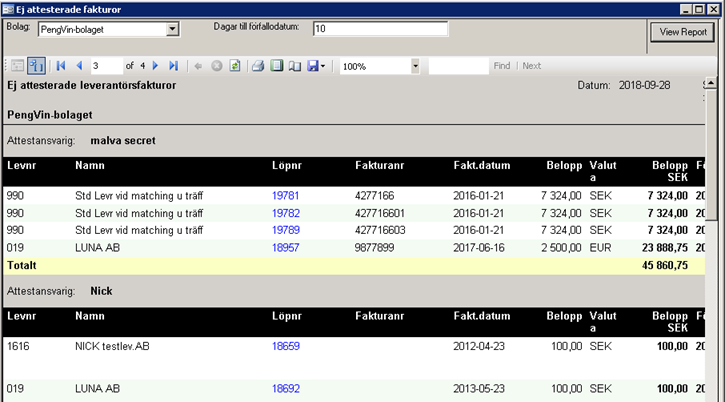
På detta webformulär får man upp de fakturor som inte är betalningsgodkända. Man kan selektera på bolag och "antal" dagar till förfallodatum. Avsluta med att klicka på "View Report" så får man upp samtliga fakturor som matchar mot gjord selektering.
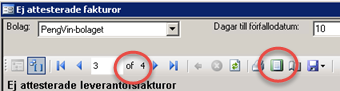
I första visningsläget är inte alltid totalt antal sidor korrekt, men klickar man på knappen för "Print Layout" så visas journalen som den ser ut vid utskrift och man får också veta korrekt antal sidor. I exemplet ser vi samma journal i båda visningarna, i skärmlayouten (bild ovan) visas totalt antal sidor 4, men i verkligheten är det 11 sidor som visas i utskriftslayouten (bild nedan). I detta utseende fungerar dock inte länkarna till löpnummervisning. Klickar man på knappen igen får man tillbaka den ursprungliga visningsdialogen med fungerande länkar.

Fakturans löpnr är länkat till en visningsdialog där man kan se fakturans grund- och betalningsuppgifter samt dess konteringar. Observera att länken inte fungerar i visningsläget för utskrift, se ovan.
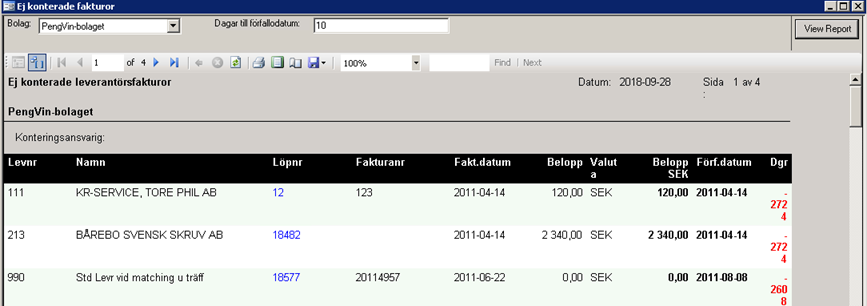
För att enkelt kunna se vilka leverantörsfakturor som inte är slutkonterade, till exempel inför ett bokslut, använder man denna WEB-baserade rapport. Själva slutgodkännandet sker på ”Kontroll av leverantörsfakturor”. För att justera/godkänna fakturans kontering gå över till ”Kontroll av faktura”, plocka upp fakturan och åtgärda den.
Man kan selektera på bolag och "antal" dagar till förfallodatum. Avsluta med att klicka på "View Report" så får man upp samtliga fakturor som matchar mot gjord selektering.
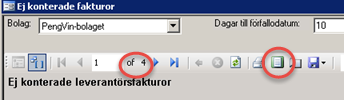
I första visningsläget är inte alltid totalt antal sidor korrekt, men klickar man på knappen för "Print Layout" så visas journalen som den ser ut vid utskrift och man får också veta korrekt antal sidor. I exemplet ser vi samma journal i båda visningarna, i skärmlayouten (bild ovan) visas totalt antal sidor 4, men i verkligheten är det 13 sidor som visas i utskriftslayouten (bild nedan). I detta utseende fungerar dock inte länkarna till löpnummervisning. Klickar man på knappen igen får man tillbaka den ursprungliga visningsdialogen med fungerande länkar.
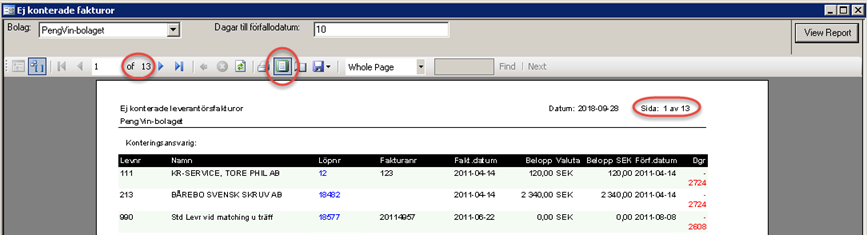
Fakturans löpnr är länkat till en visningsdialog där man kan se fakturans grund- och betalningsuppgifter. Observera att länken inte fungerar i visningsläget för utskrift, se ovan.
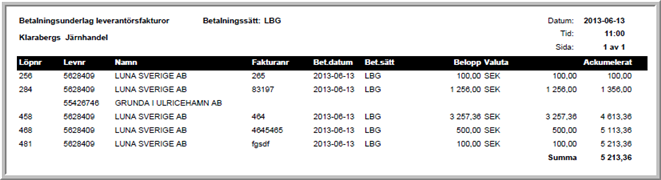
På denna rapport visas fakturor som kan komma med i urvalet för Hantera betalningsunderlag (godkända för betalning). Listan tas ut i dialogen "Hantera betalningsunderlag".
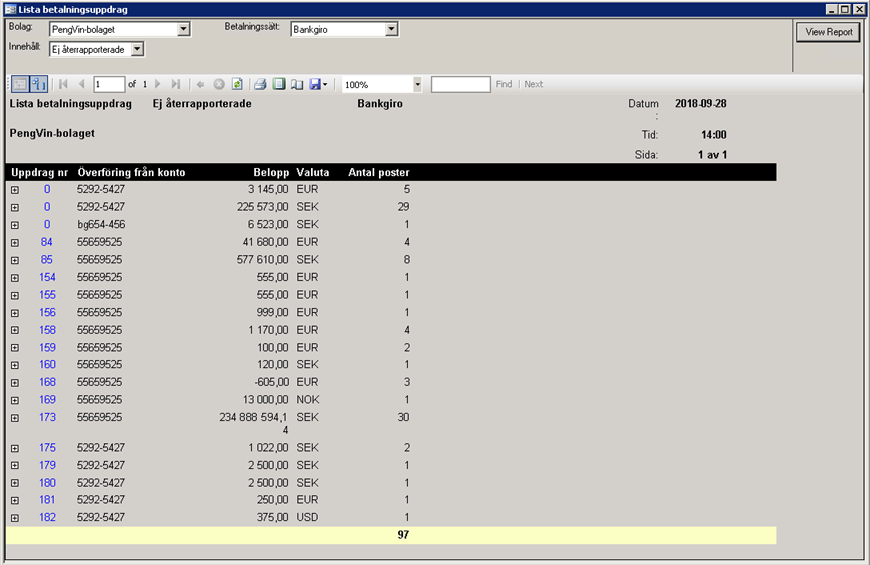
På detta webformulär visas en fullständig förteckning över de leverantörsfakturor som skickats till t ex BankGirot men som inte blivit återrapporterade. Man kan selektera på bolag, betalningssätt och innehåll (d v s samtliga eller enbart de som inte är återrapporterade). Avsluta med att klicka på "View Report" så får man upp de fakturor som matchar mot gjord selektering.
Genom att klicka på plustecknet visas de leverantörsfakturor som ingick i bunten. Vill man se en bunts innehåll i eget formulär dubbelklickar man på buntnumret istället för att klicka på plustecknet.
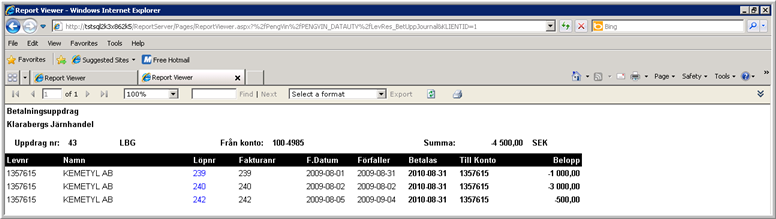
När buntinnehållet visas är fakturans löpnr länkat till en visningsdialog där man kan se fakturans grund- och betalningsuppgifter. Observera att länken inte fungerar i visningsläget för utskrift, se ovan.
(Huvudmeny - Ekonomi – Redovisning - Verifikationer)
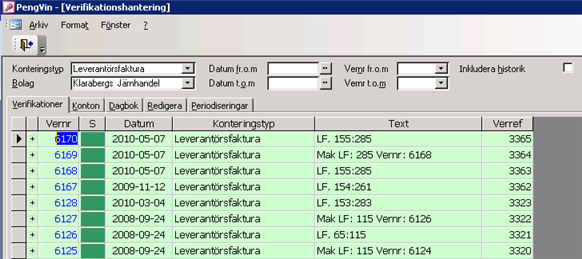
När fakturan är slutkonterad och uppdaterad erhåller den ett verifikationsnummer och flyttas samtidigt över till verifikationshantering.
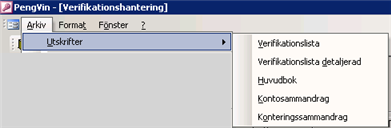
Under Arkivmenyn sker ”Utskrifter” av olika ekonomilistor
Verifikationslista
Verifikationslista detaljerad
Huvudbok
Kontosammandrag
Konteringssammandrag
För att radera/överföra uppgifterna så kör Arkiv - Efterbearbetning av verifikationer. Innan överföringen kan man köra "Verifiering av verifikationer" för att kontrollera att inga fel föreligger. Arbetar man med PENGVINs Redovisning så sker överföring till Redovisningsmodulen för att där plockas upp för vidare bearbetning och så småningom uppdatera huvudboken.
Bra lista att skriva ut som verifikationsunderlag! Testa de olika listorna för att se vilken som passar bäst för just ert företag.
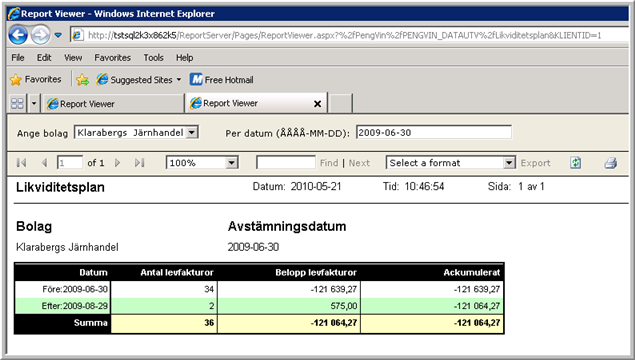
På detta webformulär får man upp fram likviditetsplan för leverantörsfakturor. Man kan selektera på bolag och per datum. Avsluta med att klicka på "View Report" så visas samtliga fakturor som matchar mot gjord selektering.
Fyll i datum så visas hur inregistrerade fakturor förfaller i olika tidsintervall. Det har ingen betydelse om fakturorna är betalningsgodkända, preliminärkonterade eller ej.
Fakturor som är i vägskickade på fil till bankgirot men som ännu ej återrapporterats finns inte med i likviditetsplanen utan betraktas som redan betalda. Detta beror på att syftet med likviditetsplanen är att man skall kunna se framåt hur likviditeten beräknas se ut över tiden. I de fall man har skickat ett uppdrag till bakgirot, att en betalning skall ske, syns de inte i likviditetsplanen eftersom det då hade blivit en historik och det är inte syftet med likviditetsplanen.